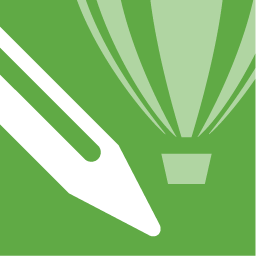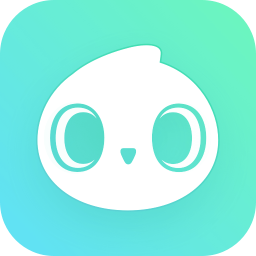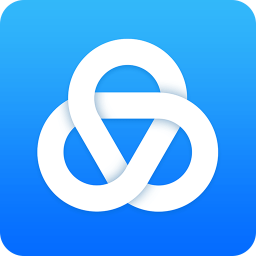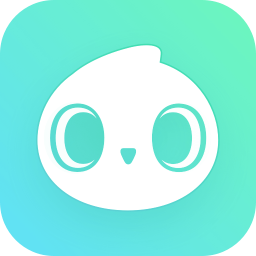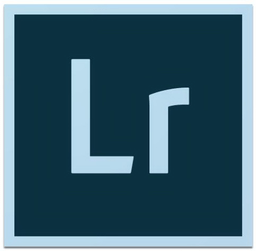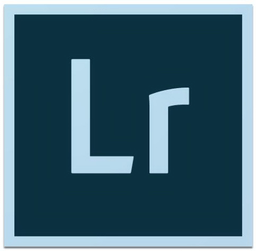 adobephotoshoplightroomcc
adobephotoshoplightroomcc
adobe lightroom cc官方版是专门提供图像处理编辑的设计软件,具有强大的处理功能,可以帮助大家轻松改善图片效果,提高图片质量,快速制作出满意的图像,操作起来简单又方便,深受大家的喜欢。感兴趣的伙伴们可以来这里下载体验下哦!
adobe photoshop lightroom cc2020简介:
lightroom cc是由Adobe公司开发的一款后期处理图片的专业图像编辑器软件,简称“LR”。用户可以使用它,进行大量图片的后期处理,包括调色、修正等操作。
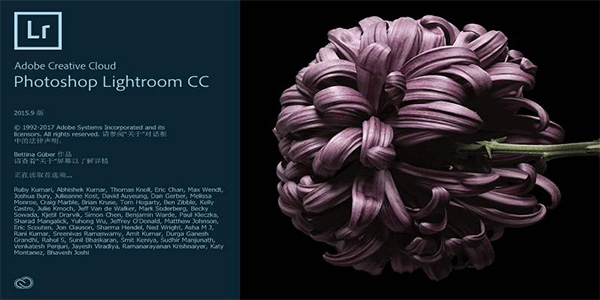
adobe lightroom cc软件功能:
1、开发模块中的自定义面板顺序
自定义开发模块面板的顺序,以便更轻松地访问常用工具。
2、自动导入图片集
在自动导入的过程中,将图像同时上传到被跟踪的文件夹和图片集。
3、书籍模块中的对齐网格
借助书籍模块中的对齐网格选项,轻松通过网格或单元对齐图像。
4、一步合并成全景照片
现在可以通过一个步骤将多次包围曝光合并到多张 HDR 照片中,然后将它们拼接成全景照片,从而更快地创建 HDR 全景照片。
5、关联更快
将佳能相机与 Lightroom Classic CC 相关联时可体验更快的速度和更出色的稳定性。
6、改进了除雾负值
将除雾滑块移动到零点左侧可减少杂色。
7、深度范围蒙版
根据 HEIC 照片的前景或背景中的特定深度范围做出选择。
8、书籍模块增强功能
自定义 Blurb 书籍页面中的单元格,从而创建独特的外观,并获取更多书籍样式(包括 Blurb 普通版书籍、杂志和蝴蝶页)。
9、改进的高 ISO 渲染
为低亮度、高 ISO 的照片添加自然的色彩。
10、文件夹彩色标签
现在即可使用彩色标签,轻松整理和筛选文件夹。
11、导入预设和配置同步
通过“预设”面板或“配置”浏览器,导入包含预设和配置的 Zip 文件。
12、配置管理
利用改进后的菜单开启或关闭一组配置。
13、HDR 和全景照片自动堆叠
在网格视图中,通过单击框,将独立的照片堆叠起来并最终将其合并,即可消除杂乱景象。
14、创意配置文件
通过一键式应用现代、艺术、复古或黑白样式,获得完全合乎您心意的照片。创意配置文件是编辑工作的极佳起点,而且因为它们可保留编辑滑块的值,您还可以在以前做出的调整的基础上应用创意配置文件。
15、文件夹搜索性能增强
转瞬之间即可实现文件夹搜索。
16、扩展了色调曲线
更加自由、精准地调整阴影、中间调和高光。
17、Adobe Raw 配置文件
这些一键式配置文件是编辑原始照片的最佳起点,其旨在让您更好地控制彩色照片、黑白照片、肖像照片和风景照片等照片的外观。
18、作品集选项
使用“文件夹”面板中的新选项,基于现有文件夹或地理位置创建照片集。
19、速度改进
在导入和导出照片,在“放大镜”视图中切换照片以及创建全景图时,在 RAM 为 12 GB 或更高的计算机上体验更快的性能。
20、搜索文件夹
使用关键字,快速找到嵌套文件夹。
21、自动
利用“自动”开始进行编辑 -“自动”可以通过使用 Adobe Sensei 技术,根据照片的光线和颜色特征智能地应用调整。
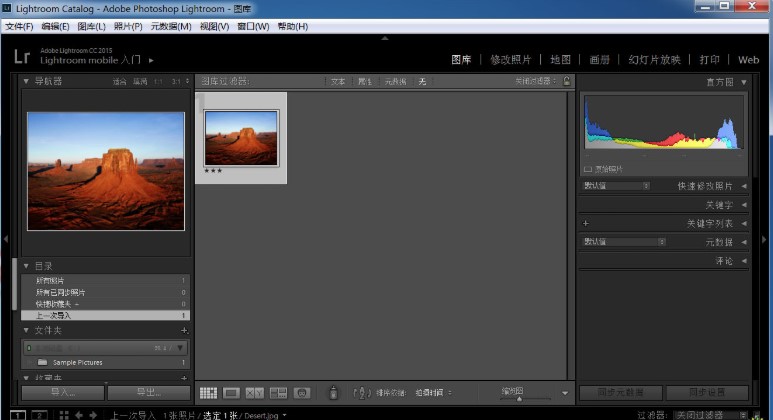
使用方法:
1、导入与调整
进入图库模块,单击导入按钮,选择并导入教程所需的6幅照片。进入修改照片模块,选中下方胶片显示窗格中的第一幅照片,使用白平衡 吸管在背景墙上单击校正白平衡 ,然后将对比度设置为+20,阴影+10,清晰度+25。
2、自动同步
在胶片显示窗格,按住Ctrl键 选择第4个到第6个文件,开启同步按钮左侧的自动同步选项,下面我们所做的调整将同时应用于所选择的3幅照片。在基本面板中,将色温调整为-11,色调-21,曝光+0.12,对比度+13,高光 +19,白色+76,黑色-37,鲜艳度+22。
3、同步设置
打开色调曲线面板,将通道下拉菜单 从RGB更改为蓝色,略微下压曲线调整画面影调。回到下方的胶片显示窗格,按住Ctrl键 选择第二、第三个文件,单击同步按钮,在弹出对话框中勾选白平衡 、基本影调和色调曲线3个选项,然后单击同步按钮。
4、同步污点去除
使用快捷键Ctrl + A选择所有6幅照片,单击同步按钮。先单击全部不选撤销选择,然后勾选污点去除选项并同步。使用快捷键Ctrl + D撤销选择,然后逐一检查污点去除的同步效果。其中第3张照片的取样点与头发略有些重叠,所以我们将其调整至更加合适的位置。
5、移除感光器污点
再次单击同步按钮左侧的自动同步开关 关闭自动同步功能,使用快捷键Ctrl + D撤销对3幅作品的选择,然后打开任意一幅作品,选择污点去除画笔工具,将模式设置为修复、不透明度设置为100%,移除画面左上角的两个感光器污点。
6、TIPS:
在图库模块和修改照片模块中,我们可以使用Ctrl+A和Ctrl+D两个快捷键提高我们的工作效率,前者能一次性选择所有的照片,后者则撤销所有的选择。按住Ctrl键 单击能选择多幅照片,按住Shift键 先后单击两幅照片则能选中中间的所有照片。
7、导出文件
使用快捷键Ctrl + A选择所有6幅照片,执行“文件>导出”命令。在弹出的导出设置对话框中,我们可以设定文件的格式、尺寸等参数,并对文件进行批量重命名。这儿,我们将图像格式 设置为JPEG,保持其他选项不变,单击导出按钮即可。
常用快捷键:
Ctrl-Shift-I:导入照片 Ctrl-Q:退出Lightroom
Shift-Tab后按T:隐藏Preview区底部工具栏
Shift-Tab:隐藏/显示侧面板、底部幻灯片和顶部任务栏
Ctrl-D:在图库模块中,取消选中的图片
Ctrl-A:在图库模块中,选中所有图片
P、U、X:在图库模块中标记/取消/删除当前选中的照片
]和[:在图库模块中为选中的照片增加或减少等级
1~5:在图库模块中为选中的照片设置等级;0取消等级
Ctrl-L:使用/取消标签过滤器
Ctrl-Z:撤销操作 Ctrl-G:展开个折叠堆栈
Ctrl-N:在集合(Collections)面板中为选中的照片建立新集合
Ctrl-Shift-K:在普通工具栏和Keyword Stamper工具栏切换
Ctrl-Alt-Shift-C:在元数据(Matedata)编辑下复制元数据
Shift-[ 、Shift-]、Shift-S:将堆栈中选中的照片上向、向下和移动到堆栈顶层
安装步骤:
1、下载软件,解压缩,双击”Set-up.exe“开始安装
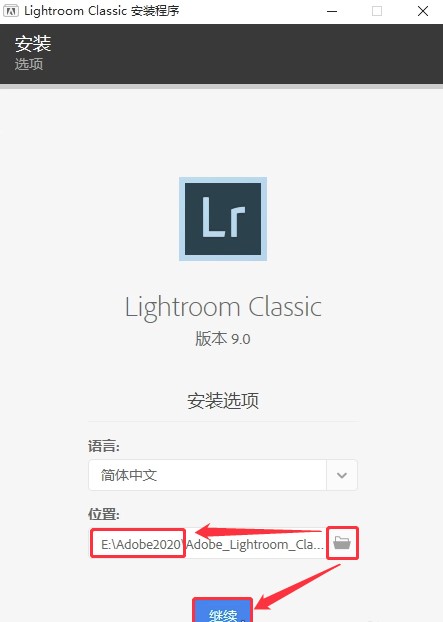
2、设置安装语言和安装位置;安装语言默认简体中文,无需更改;
3、安装大概需要3-5分钟,耐心等待下
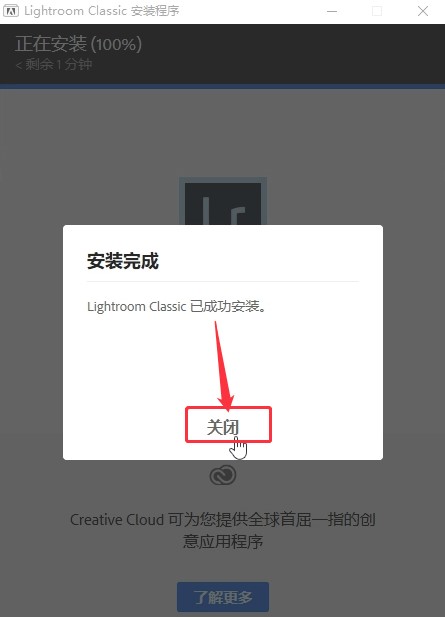
2、安装完成,运行Lightroom Classic CC就可使用了
以上就是11ba小编为大家带来的adobephotoshoplightroomcc的详细介绍,喜欢就收藏一下吧!说不定会找到你要的惊喜╰(*°▽°*)╯~
人气软件
-

krita画画软件v4.4.2
129.9M/中文
下载
-

证照之星专业版v7.0
9.46M/中文
下载
-

美图秀秀win10版v6.064
152.02M/中文
下载
-

pscc2019
266M/中文
下载
-
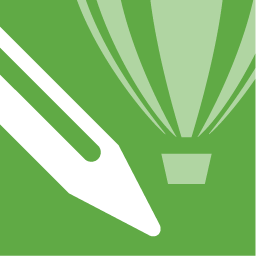
coreldrawgraphicssuite2017电脑版
31.39M/中文
下载
-

BorisFXMochaPro(平面跟踪工具)v1.0电脑版
33.11MB/中文
下载
热门专题
- 图像处理应用大全
相关文章
- 今日更新推荐
-

儿歌多多苹果手机版v1.20
30.23MB/中文
下载 -

儿歌多多appv1.58
13.46MB/中文
下载 -

爱音乐iphone版v1.69
40.34MB/中文
下载 -

乐视视频苹果版v1.12
8.36MB/中文
下载 -

樱花动漫pc端v1.32
35.96M/中文
下载 -

奇门遁甲排盘电脑版v2.65
31.09M/中文
下载
- 下载总排行
-
1
illustratorcc2015版官方版v2.64
-

- illustratorcc2015版官方版v2.64
- 立即下载
-
-
2
photoshop6免费v1.54
-

- photoshop6免费v1.54
- 立即下载
-
-
3
faceu激萌pc版5.9.8
-
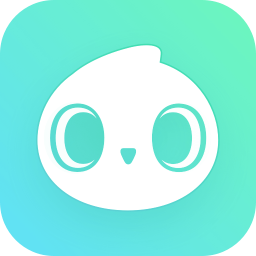
- faceu激萌pc版5.9.8
- 立即下载
-
-
4
硕思logo设计师官方专业版v2.37
-

- 硕思logo设计师官方专业版v2.37
- 立即下载
-
-
5
autocad2017免费版v2.58
-

- autocad2017免费版v2.58
- 立即下载
-
-
6
可牛影像软件v2.7.2.2001v2.7.2.2003
-

- 可牛影像软件v2.7.2.2001v2.7.2.2003
- 立即下载
-
-
7
adobelightroomv1.8
-
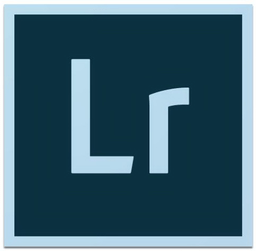
- adobelightroomv1.8
- 立即下载
-
-
8
图图去水印软件v2.0.1.0免费版v2.02
-

- 图图去水印软件v2.0.1.0免费版v2.02
- 立即下载
-
-
9
美图大咖v1.0iphone版v1.0
-

- 美图大咖v1.0iphone版v1.0
- 立即下载
-
-
10
PhotoJumble(照片拼接工具)v1.0电脑版Jumble(鐓х墖鎷兼帴宸ュ叿v1.0
-

- PhotoJumble(照片拼接工具)v1.0电脑版Jumble(鐓х墖鎷兼帴宸ュ叿v1.0
- 立即下载
-

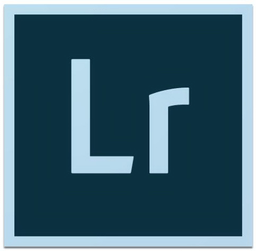 adobephotoshoplightroomcc
adobephotoshoplightroomcc


 Inverted(倒影制作工具)v1.0电脑版v1.1
Inverted(倒影制作工具)v1.0电脑版v1.1 学籍拍照v1.0电脑版v1.3
学籍拍照v1.0电脑版v1.3 批量加水印助手v1.0电脑版v1.3
批量加水印助手v1.0电脑版v1.3 博大考神照片剪裁工具v1.2电脑版v1.4
博大考神照片剪裁工具v1.2电脑版v1.4 ImageMagick(图片处理软件)v1.0电脑版v1.0
ImageMagick(图片处理软件)v1.0电脑版v1.0 EasyCutStudio(刻绘软件)v1.0电脑版Cut
EasyCutStudio(刻绘软件)v1.0电脑版Cut